Para realizar una reestructura en la tabla de amortización se encuentra un botón con el mismo nombre en la barra naranja. Ahí el sistema te toma el capital y el concepto que tú desees, es decir, intereses, mora, comisiones, etc.
En el concepto de fecha de cálculo indicas hasta que amortización quieres que el sistema te traiga los intereses, y le das en calcular. De igual manera tenemos un concepto de nombre monto adicional, donde puedes agregar el monto que desees para que se contemple en la reestructura.
La otra fecha que dice "fecha de operación" no genera cálculo solo es para que esa fecha sea la que quede como registro en tus reportes.